Cómo desinstalar la beta de iOS 26 para instalar iOS 18.6 en tu iPhone
Si quieres volver a la versión actual de IOS y decir adiós a la beta, te explicamos cómo se hace

Si no has podido esperar al lanzamiento oficial de iOS 26, has instalado la beta y ahora quieres volver a la versión actual (no beta), puedes hacerlo sin ningún problema. Si no sabes cómo hace hace, estás en el lugar indicado, te vamos a explicar cómo de desinstala. Verás que no tiene mucho misterio y en unos minutos tendrás de vuelta iOS 18.6 en tu iPhone.
Salir de la beta de iOS 26 y volver a iOS 18.6 es muy recomendable, más que nada para tener tu iPhone con una instalación limpia y listo para recibir la versión estable de iOS 26. Pero antes, vamos a explicar algo que también es muy importante, y es cómo puedes dejar de recibir actualizaciones de la versión beta.
Cómo dejar de recibir betas de iOS
Si tienes un iPhone con iOS 16.4 o una versión posterior, tienes que acceder al menú Ajustes, General, Actualización de software, Actualizaciones beta y activar la opción correspondiente para no recibir nuevas versiones beta. Como puedes ver, es muy fácil y rápido.
En caso de tener un iPhone con iOS 16.3.1 o una versión anterior, hay que ir a Ajustes, General, y por último, Gestión de dispositivos y VPN. Aquí tienes que tocar en el perfil de software Beta de iOS que aparece. Aquí pulsa Eliminar perfil. En este punto, puede que tengas que introducir el código del dispositivo. Una vez hecho esto tu iPhone no recibirá más versiones beta.
Cómo desinstalar la beta de iOS iOS 26
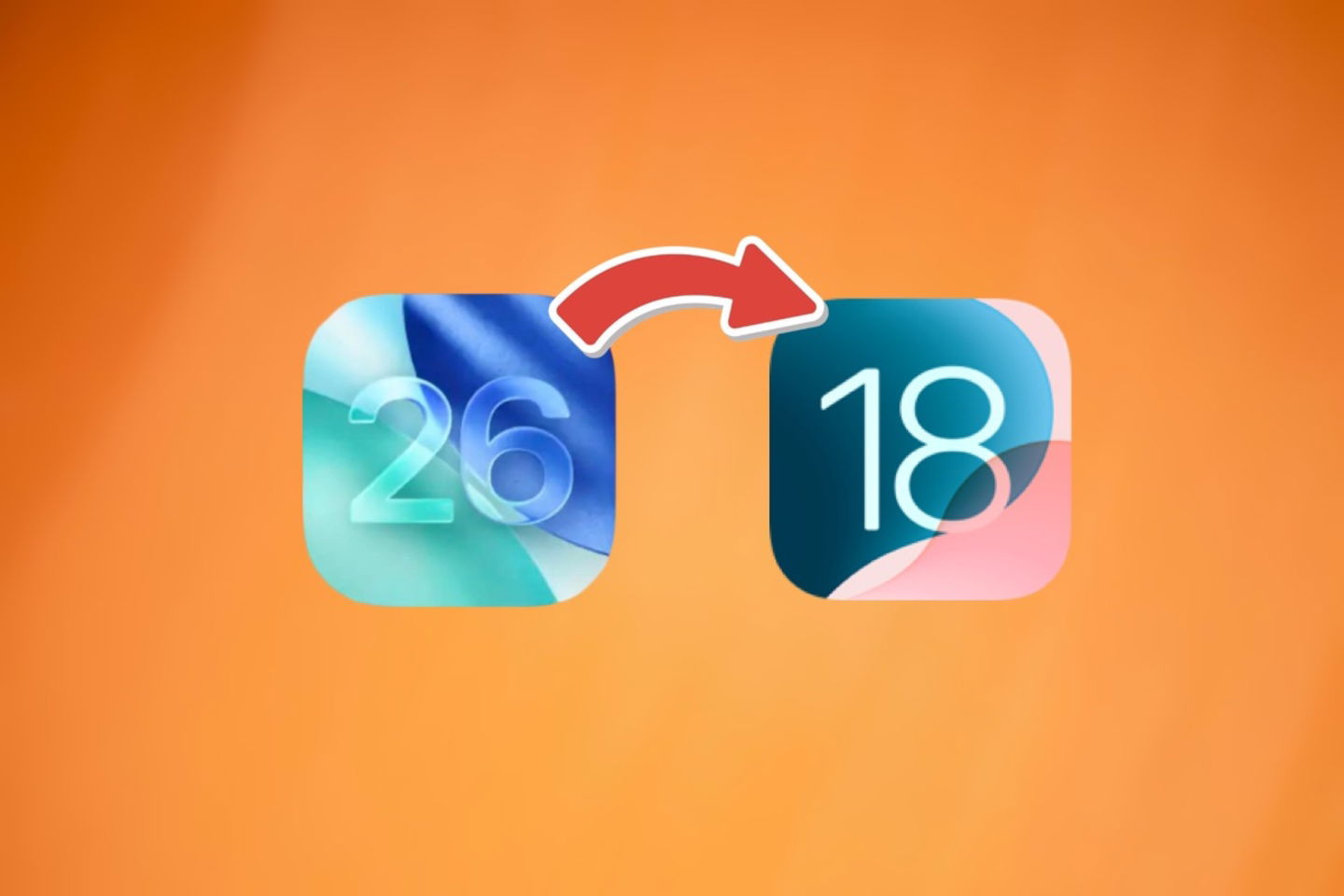
Es posible regresar de la beta de iOS 26 a iOS 18
Cabe mencionar que, para quitar la versión beta e instalar la versión actual de iOS, necesitas borrar y restaurar tu dispositivo. Así que, te recomendamos que hagas una copia de seguridad por si hay algo que no quieras perder. Dicho esto, para desinstgalar la beta de iOS 26 solo tienes que seguir unos pocos pasos.
- Primero de todo, comprueba que tu Mac tiene instalada la última versión de macOS.
- Ahora, conecta tu iPhone al Mac y lo pones en modo recuperación. Parra esto, tienes que pulsar y soltar rápidamente el botón de subir volumen, luego haz lo mismo con el botón de bajar volumen. Seguidamente, hay que mantener pulsado el botón lateral hasta que veas la pantalla del modo recuperación.
- En el modo de recuperación tienes que tocar en la opción restaurar. Dicha opcion lo que hace es borrar la beta e instalar la versión actual de iOS. Este proceso lleva unos minutos. Ahora bien, si pasan más de 15 minutos y tu iPhone sale de repente de la pantalla del modo recuperación, lo que tienes que hacer es esperar a que termine la descarga. Luego, desconecta el iPhone de tu Mac y vuelve a repetir el proceso.
- Si todo va bien y tu iPhone no sale del modo recuperación, llegará un momento donde te pida que inicies sesión usando tu cuenta de Apple.
- Una vez finalice la restauración, y si hiciste una copia de seguridad, puedes pedir usar dicha copia para configurar tu iPhone.
El proceso de salir de la beta y volver a la versión oficial es seguro. Si algo falla por cualquier motivo, simplemente repite todo el proceso. Es muy importante tener paciencia y seguir todos los pasos. En un principio tendría que funcionar a la primera, pero si falla, que no cunda el pánico. Lo intentas de nuevo siguiendo las instrucciones al pie de la letra.
Puedes seguir a iPadizate en Facebook, WhatsApp, Twitter (X) o consultar nuestro canal de Telegram para estar al día con las últimas noticias de tecnología.